Questo programma è bloccato da Criteri di gruppo [RISOLTO]
Varie / / November 28, 2021
Correggi questo programma è bloccato da un errore dei criteri di gruppo: Se stai riscontrando il messaggio di errore "Questo programma è bloccato dai criteri di gruppo, per ulteriori informazioni, contatta l'amministratore di sistema". con vari applicazioni, l'unica spiegazione logica sarebbe che il tuo PC è stato infettato da malware o virus che sta bloccando l'accesso a questi programmi o applicazione. Ogni volta che proverai a eseguire un programma specifico, l'errore apparirà improvvisamente e non sarai in grado di accedervi. Il problema può essere correlato all'apertura di software antivirus, software su dispositivo USB o durante il tentativo di accedere ai file eseguibili di Windows. A seconda della configurazione del sistema degli utenti, possono riscontrare il seguente errore:
Il programma è bloccato dai criteri di gruppo. Per ulteriori informazioni contattare l'amministratore di sistema. (Codice errore: 0x00704ec)
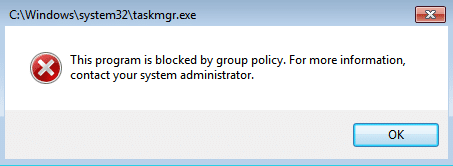
L'errore "Questo programma è bloccato da Criteri di gruppo" può anche impedirti di accedere agli strumenti di sicurezza come MS Security Essentials, AVG ecc. Se ciò accade, il tuo PC sarà vulnerabile agli exploit e gli hacker possono facilmente installare ransomware, spyware, ecc. sul tuo sistema senza alcun problema. Quindi, senza perdere tempo, vediamo come risolvere effettivamente questo programma è bloccato dall'errore di Criteri di gruppo su Windows 10 con l'aiuto della guida alla risoluzione dei problemi elencata di seguito.
Contenuti
- Questo programma è bloccato da Criteri di gruppo [RISOLTO]
- Metodo 1: eseguire CCleaner e Malwarebytes
- Metodo 2: esegui RKill
- Metodo 3: eliminare le chiavi di registro
- Metodo 4: creare un supporto di avvio per scansionare il PC infetto
- Metodo 5: eseguire un avvio pulito
- Metodo 6: disabilitare la politica di restrizione del software
- Metodo 7: disabilitare Symantec Endpoint Protection
- Metodo 8: rimuovere i criteri di gruppo del dominio da una macchina
- Metodo 9: creare un nuovo account utente
- Metodo 10: riparazione di Windows 10
Questo programma è bloccato da Criteri di gruppo [RISOLTO]
Assicurati che creare un punto di ripristino nel caso qualcosa vada storto.
Metodo 1: eseguire CCleaner e Malwarebytes
Se non riesci a eseguire l'applicazione sopra, assicurati di avviare il PC in modalità provvisoria.
1.Scarica e installa CCleaner & Malwarebyte.
2.Esegui Malwarebytes e lascia che scansioni il tuo sistema alla ricerca di file dannosi.
3.Se viene rilevato malware, li rimuoverà automaticamente.
4. Ora corri CCleaner e nella sezione “Cleaner”, sotto la scheda Windows, suggeriamo di controllare le seguenti selezioni da pulire:

5. Dopo aver verificato che i punti corretti sono stati controllati, è sufficiente fare clic su Esegui più pulito, e lascia che CCleaner faccia il suo corso.
6.Per pulire ulteriormente il sistema, seleziona la scheda Registro e assicurati che siano selezionati i seguenti elementi:

7.Selezionare Cerca problema e consentire a CCleaner di eseguire la scansione, quindi fare clic su Correggere le problematiche selezionate.
8.Quando CCleaner chiede "Vuoi eseguire il backup delle modifiche al registro?” selezionare Sì.
9.Una volta completato il backup, selezionare Risolvi tutti i problemi selezionati.
10.Riavvia il PC per salvare le modifiche. Questo sarebbe Correggi questo programma è bloccato da un errore di Criteri di gruppo ma in caso contrario, continuare con il metodo successivo.
Metodo 2: esegui RKill
Rkill è un programma sviluppato su BleepingComputer.com che tenta di terminare noto processi malware in modo che il normale software di sicurezza possa quindi eseguire e pulire il computer da infezioni. Quando Rkill viene eseguito, ucciderà i processi malware e quindi rimuoverà le associazioni eseguibili errate e risolverà le politiche che ci impediscono di farlo utilizzando determinati strumenti al termine verrà visualizzato un file di registro che mostra i processi che sono stati terminati mentre il programma era in funzione in esecuzione. Questo dovrebbe risolversi Questo programma è bloccato da un errore di Criteri di gruppo.
Scarica Rkill da qui, installalo ed eseguilo.
Metodo 3: eliminare le chiavi di registro
1.Premere il tasto Windows + R quindi digitare regedit e premi Invio per aprire l'editor del registro.

2. Passare alla seguente chiave di registro:
HKEY_CURRENT_USER\Software\Microsoft\Windows\CurrentVersion\Policies\Explorer\DisallowRun
3. Ora sotto Non consentireEsegui se una delle voci ha msseces.exe come dati di valore, quindi fare clic con il pulsante destro del mouse su di essi e selezionare Elimina.
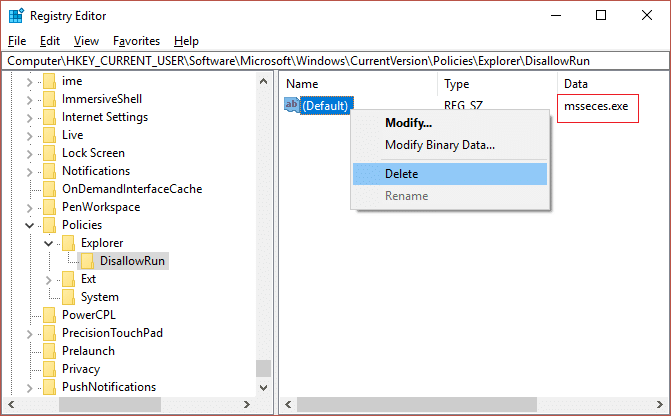
4. Riavvia il PC per salvare le modifiche e vedere se sei in grado di farlo Correggi questo programma è bloccato da un errore di Criteri di gruppo.
Metodo 4: creare un supporto di avvio per scansionare il PC infetto
Scarica uno dei seguenti software su un PC non infetto (possibile PC dei tuoi amici) e quindi crea un supporto di avvio per scansionare il tuo PC infetto.
CD di salvataggio
CD di salvataggio di Bitdefender
CD di ripristino del PC aziendale AVG
Dr. Web LiveDisk
Scanner portatile SUPERAntiSpyware
Metodo 5: eseguire un avvio pulito
A volte il software di terze parti può entrare in conflitto con l'applicazione e può causare l'errore dell'applicazione. In modo da AggiustareTil suo programma è bloccato da un errore di Criteri di gruppo, devi eseguire un avvio pulito sul tuo PC e diagnostica il problema passo dopo passo.

Metodo 6: disabilitare la politica di restrizione del software
1.Premere il tasto Windows + X quindi selezionare Prompt dei comandi (amministratore).

2.Digita il seguente comando così com'è in cmd e premi Invio>
REG ADD HKLM\SOFTWARE\Policies\Microsoft\Windows\Safer\CodeIdentifiers\ /v DefaultLevel /t REG_DWORD /d 0x00040000 /f
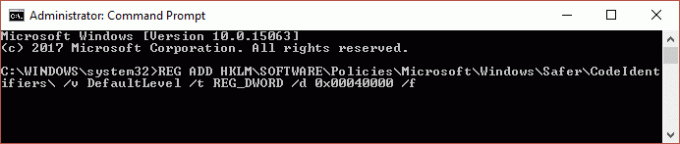
3.Lasciare che il comando venga eseguito e visualizzare il messaggio di successo.
4. Riavvia il PC per salvare le modifiche e vedere se sei in grado di farlo Correggi questo programma è bloccato da un errore di Criteri di gruppo.
Metodo 7: disabilitare Symantec Endpoint Protection
Il problema riguarda in particolare Symantec Endpoint Protection, ha la funzione Controllo applicazioni e dispositivi in cui è presente un'impostazione per bloccare l'esecuzione di tutti i programmi da supporti rimovibili. Ora Symantec modifica il registro per bloccare i programmi, il che spiega perché gli utenti vedono un errore di Windows generico piuttosto che da Symantec stesso.
1.Lanciare il Symantec Endpoint Protection Manager e quindi vai su Applicazione e dispositivo
Controllo.
2.Dal menu di sinistra clicca su Controllo delle applicazioni.
3. Assicurati di deselezionare "Blocca l'esecuzione di programmi da unità rimovibili.“
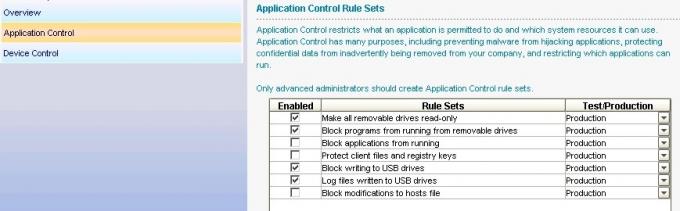
4.Salva le modifiche e chiudi Symantec Endpoint Protection Manager.
5.Riavvia il PC e verifica se il problema è stato risolto o meno.
Metodo 8: rimuovere i criteri di gruppo del dominio da una macchina
Creare un backup del registro e salvarlo su un dispositivo esterno.
1.Premere il tasto Windows + R quindi digitare regedit e premi Invio.

2. Passare alla seguente chiave di registro:
Computer\HKEY_LOCAL_MACHINE\SOFTWARE\Policies\Microsoft
3.Seleziona Microsoft cartella, quindi fai clic con il pulsante destro del mouse su di essa e seleziona Elimina.
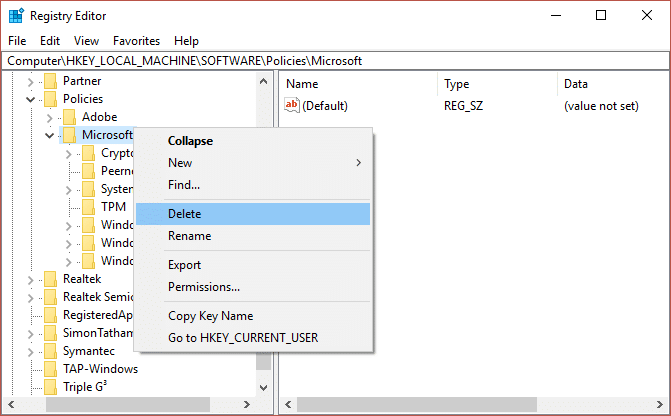
4.Allo stesso modo, vai alla seguente sottochiave del registro:
Computer\HKEY_CURRENT_USER\Software\Policies\Microsoft
5.Fare nuovamente clic con il pulsante destro del mouse su Cartella Microsoft e seleziona Elimina.
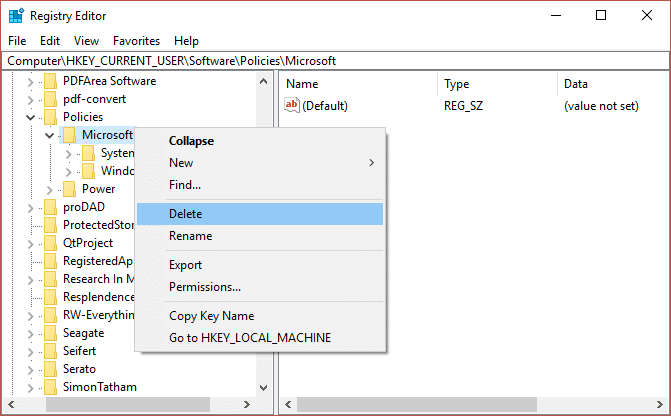
6.Ora vai alla seguente chiave di registro:
Computer\HKEY_CURRENT_USER\Software\Microsoft\Windows\Versione corrente\Criteri di gruppo
Computer\HKEY_CURRENT_USER\Software\Microsoft\Windows\CurrentVersion\Policies
7. Eliminare entrambe le chiavi di registro, ovvero Criteri di gruppo e Criteri.
8.Esci dall'editor del registro e riavvia il PC per salvare le modifiche.
Metodo 9: creare un nuovo account utente
1.Premere il tasto Windows + I per aprire Impostazioni e quindi fare clic su Conti.

2.Clicca su Scheda Famiglia e altre persone nel menu di sinistra e fare clic su Aggiungi qualcun altro a questo PC sotto Altre persone.

3.Fare clic su Non ho i dati di accesso di questa persona in fondo.

4.Seleziona Aggiungi un utente senza un account Microsoft in fondo.

5.Ora digitare il nome utente e la password per il nuovo account e fare clic su Avanti.

Accedi con questo nuovo account utente e verifica se la stampante funziona o meno. Se riesci con successo a Correggi questo programma è bloccato da un errore dei criteri di gruppo in questo nuovo account utente, il problema era con il tuo vecchio account utente che potrebbe essere stato danneggiato comunque trasferisci i tuoi file su questo account ed elimina il vecchio account per completare la transizione a questo nuovo account.
Metodo 10: riparazione di Windows 10
Se non funziona nulla, ripara installa Windows 10 che dovrebbe sicuramente Correggi questo programma è bloccato da un errore dei criteri di gruppo. Correre Riparazione Installa vai qui e segui ogni singolo passaggio.
Raccomandato per te:
- Correggi l'errore IRQL_NOT_LESS_OR_EQUAL
- Correggi l'eccezione eccezione software sconosciuta (0xc0000417)
- Come risolvere l'errore di aggiornamento di Windows 0xc8000222
- Correggi l'eccezione eccezione software sconosciuta (0x40000015)
Questo è tutto con successo Correggi questo programma è bloccato da un errore dei criteri di gruppo su Windows 10, ma se hai ancora domande su questa guida, non esitare a farle nella sezione dei commenti.
![Questo programma è bloccato da Criteri di gruppo [RISOLTO]](/uploads/acceptor/source/69/a2e9bb1969514e868d156e4f6e558a8d__1_.png)


